に表示します。
UTCで記録したQSOデータであっても、JSTに変換してJPEGファイルに
出力しています。
電子QSLファイル名の時刻はすべてJSTです。
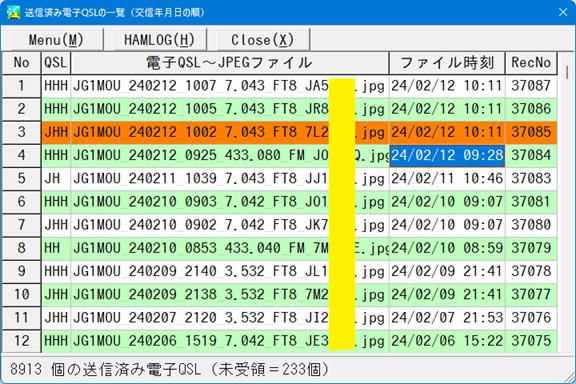
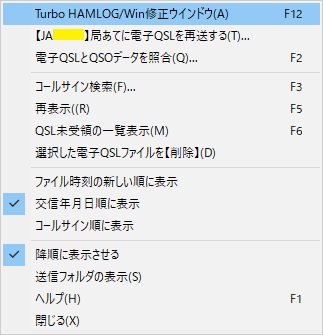
電子QSL〜JPEGファイル・・・電子QSLのファイル名です。
ファイル時刻・・・ファイルのタイムスタンプです。送信した時刻と言えます。
RecNo・・・HAMLOGのレコード番号です。
※スペースキーを押すと、朱色に選択されます。
朱色に選択された行が、削除の対象となります。
Enterキーやダブルクリックで電子QSLが表示されます。
○ メニューから(右クリックしてもメニューは表示されます。)
- Turbo HAMLOG/Win修正ウインドウ(T) F12
- HAMLOGも起動している場合、該当する交信の修正ウインドウを開きます。
- 【JA****】局あてに電子QSLを再送する(T)
- 送信フォルダ内の送信済みQSLを再送信します。
- 電子QSLとQSOデータを照合(Q) F2
- メインウインドウの照合ボタンをクリックしたときと同じですが、交信相手から届いた電子QSLで、該当するものを指し示します。
- コールサイン検索(F) F3
- ファイル名の相手局コールサインで検索します。
検索は、コールサインの部分文字列と、ワイルドカードを用いた検索ができます。
ワイルドカード検索は、HAMLOGのワイルドカード・サーチと同様です。 - 再表示(R) F5
- 再読み込みして表示します。
- QSL未受領の一覧表示(M) F6
- 電子QSLを送信したけど相手からは届いていない一覧を表示します。
- 選択した電子QSLファイルを【削除】(D)
- スペースキーを押して朱色に選択された電子QSLファイルを削除します。
- ファイル時刻の新しい順に表示/交信年月日順に表示/コールサイン順に表示
- それぞれ、並び方を選択します。
- 降順に表示させる
- 昇順/降順を変えることができます。
- 再送信時タイムスタンプ書き換え
- 送信フォルダ内の送信済みQSLを再送信する際、ファイル時刻を現在の時刻に書き換えます。
- 送信フォルダの表示(T)
- Windowsのエクスプローラーにより送信フォルダを表示します。